Logic Pro – Benutzerhandbuch für iPad
-
- Was ist Logic Pro?
- Arbeitsbereiche
- Arbeiten mit Funktionstasten
- Arbeiten mit numerischen Werten
-
- Spuren – Einführung
- Erstellen von Spuren
- Erstellen von Spuren per Drag & Drop
- Auswählen des Standardregionstyps für eine Software-Instrument-Spur
- Auswählen von Spuren
- Duplizieren von Spuren
- Spuren neu anordnen
- Umbenennen von Spuren
- Ändern von Spursymbolen
- Ändern der Farbe von Spuren
- Verwenden des Stimmgeräts in einer Audiospur
- Anzeigen der Ausgabespur im Bereich „Spuren“
- Löschen von Spuren
- Bearbeiten von Spurparametern
- Abschließen eines Logic Pro-Abonnements
- Hilfe und Unterstützung
-
- Spieloberflächen – Einführung
- Verwenden von Steuerelementen auf der Seite mit Spieloberflächen
- Verwenden der Spieloberfläche „Keyboard“
- Verwenden der Spieloberfläche „Drum-Pads“
- Verwenden der Spieloberfläche „Griffbrett“
- Verwenden der Spieloberfläche „Akkord-Strips“
- Verwenden der Spieloberfläche „Gitarren-Strips“
-
- Aufnehmen – Einführung
-
- Vorbereitungen vor dem Aufnehmen von Software-Instrumenten
- Aufnehmen von Software-Instrumenten
- Aufnehmen zusätzlicher Takes für Software-Instruments
- Aufnehmen mehrerer Software-Instrument-Spuren
- Mehrere MIDI-Geräte in mehreren Spuren aufnehmen
- Gleichzeitiges Aufnehmen von Software-Instrumenten und Audiomaterial
- Zusammenführen von Software-Instrument-Aufnahmen
- Punktuelles Löschen von Software-Instrument-Aufnahmen
- Ersetzen von Software-Instrument-Aufnahmen
- Behalten der letzten MIDI-Performance
- Internes Routen von MIDI auf Software-Instrument-Spuren
- Aufnehmen mit dem Modus „Low Latency Monitoring“
- Verwenden des Metronoms
- Verwenden der Einzählfunktion
-
- Arrangieren – Einführung
-
- Regionen – Einführung
- Auswählen von Regionen
- Ausschneiden, Kopieren und Einsetzen von Regionen
- Bewegen von Regionen
- Entfernen von Lücken zwischen Regionen
- Verzögern der Wiedergabe einer Region
- Trimmen von Regionen
- Loopen von Regionen
- Wiederholen von Regionen
- Stummschalten von Regionen
- Teilen und verbinden von Regionen
- Dehnen von Regionen
- MIDI-Region nach Tonhöhe auftrennen
- An gleicher Stelle bouncen von Regionen
- Ändern des Pegels von Audioregionen
- Erstellen von Regionen im Bereich „Spuren“
- Konvertieren einer MIDI-Region in eine Session Player-Region oder Pattern-Region
- Umbenennen von Region
- Ändern der Farbe von Regionen
- Regionen löschen
-
- Akkorde – Einführung
- Hinzufügen und Löschen von Akkorden
- Akkorde auswählen
- Ausschneiden, Kopieren und Einsetzen von Akkorden
- Verschieben und Skalieren von Akkorden
- Loopen von Akkorden in der Akkordspur
- Akkorde bearbeiten
- Arbeiten mit Akkordgruppen
- Verwenden von Akkordprogressionen
- Ändern des Akkordrhythmus
- Auswählen, welchen Akkorden eine Session Player-Region folgt
- Analysieren der Tonart eines Akkordbereichs
- Erstellen von Fades auf Audioregionen
- Extrahieren von Gesangs- und Instrumental-Stems mit der Stem-Aufteilung
- Zugreifen auf Funktionen zum Mischen mit dem Fader
-
- Live Loops – Einführung
- Starten und Stoppen on Live Loops-Zellen
- Arbeiten mit Live Loops-Zellen
- Ändern der Loop-Einstellungen für Zellen
- Interaktion zwischen dem Live Loops-Raster und dem Bereich „Spuren“
- Bearbeiten von Zellen
- Bearbeiten von Szenen
- Arbeiten mit dem Zelleneditor
- Bouncen von Zellen
- Aufnahme einer Live Loops-Performance
-
- Einführung
-
-
- Pianorolleneditor – Übersicht
- Auswählen von Noten
- Hinzufügen von Noten
- Noten löschen
- Stummschalten von Noten
- Trimmen von Noten
- Noten bewegen
- Noten kopieren
- Überlappungen kürzen
- Erzwingen von Legato
- Sperren der Notenposition
- Transponieren von Noten
- Ändern der Velocity von Noten
- Ändern der Release-Velocity
- Ändern des MIDI-Kanals
- Festlegen von Artikulations-IDs
- Quantisieren von Zeitpositionen
- Quantisieren der Tonhöhe
- Bearbeiten von Live Loops im Zelleneditor
-
- Step Sequencer – Einführung
- Verwenden des Step Sequencers mit Drum Machine Designer
- Erstellen von Step Sequencer-Patterns-Live-Aufnahmen
- Step-Aufnahme von Step Sequencer-Patterns
- Laden und sichern von Patterns
- Modifizieren der Pattern-Wiedergabe
- Schritte bearbeiten
- Zeilen bearbeiten
- Bearbeiten von Pattern-, Zeilen- und Schritteinstellungen für den Step Sequencer im Informationsfenster
- Step Sequencer anpassen
-
- Mischen – Einführung
-
- Channel-Strip-Typen
- Channel-Strip-Steuerelemente
- Spitzenpegelanzeige und Signalübersteuerung
- Einstellen der Channel-Strip-Lautstärke
- Festlegen des Eingang-Formats für Channel-Strips
- Ausgang für einen Channel-Strip festlegen
- Festlegen der Pan-Position für Channel-Strips
- Channel-Strips stumm- oder soloschalten
- Ersetzen eines Patch in einem Channel-Strip per Drag & Drop
- Arbeiten mit Plug-ins im Mixer
-
- Effekt-Plug-ins – Übersicht
-
- Instrument-Plug-ins – Übersicht
-
- ES2 – Übersicht
- Benutzeroberfläche – Übersicht
-
- Modulation – Übersicht
- Verwenden des Mod Pads
-
- Vector-Hüllkurve – Übersicht
- Verwenden der Vector-Hüllkurvenpunkte
- Solo- und Sustain-Punkte der Vector-Hüllkurve verwenden
- Festlegen von Zeiten für die Vector-Hüllkurve
- Steuerungen des Vector-Hüllkurven-XY-Pads
- Menü „Vector Envelope Actions“
- Loop-Steuerungen der Vector-Hüllkurve
- Kurvenformen für die Übergangspunkte der Vector-Hüllkurve
- Verhalten der Release-Phase der Vector-Hüllkurve
- Verwenden der Zeitskalierung für die Vector-Hüllkurve
- Referenz der Modulationsquellen
- Referenz der „Via“-Modulationsquellen
-
- Sample Alchemy – Übersicht
- Benutzeroberfläche – Übersicht
- Quellenmaterial hinzufügen
- Preset sichern
- Bearbeitungsmodus
- Wiedergabemodi
- Source-Übersicht
- Synthesemodi (Synthesis modes)
- Granular-Steuerungen
- Additiveffekte
- Additiveffekt-Steuerungen
- Spektraleffekt
- Spektraleffekt-Steuerungen
- Modul „Filter“
- Tiefpass-, Bandpass- und Hochpassfilter
- Filter „Comb PM“
- Filter „Downsampler“
- Filter „FM“
- Hüllkurvengeneratoren
- Mod Matrix
- Modulationsrouting
- Modus „Motion“
- Modus „Trim“
- Menü „More“
- Sampler
- Studio Piano
- Copyright
EVOC 20 PS Un/Voiced-Erkennung in Logic Pro for iPad
Die menschliche Sprache besteht aus stimmhaften (voiced) Lauten (tonale Klänge oder Formanten) und stimmlosen (unvoiced, U/V) Lauten. Der Hauptunterschied ist, dass stimmhafte Laute durch Schwingungen der Stimmbänder erzeugt werden, während stimmlose Laute durch das Formen von Luftströmen (Rauschen) mit Lippen, Zunge, Gaumen, Rachen und Kehlkopf gebildet werden.
Wenn also in einem Vocoder Sprache mit stimmhaften und stimmlosen Lauten als Analysesignal verwendet wird, im Syntheseteil aber nicht zwischen stimmhaften und stimmlosen Lauten unterschieden wird, leidet die Sprachverständlichkeit des synthetisierten Signals. Der Synthesis-Bereich des Vocoders muss also verschiedenartige Klänge für die stimmhaften und stimmlosen Signalanteile erzeugen.
Aus diesem Grund umfasst der EVOC 20 PS einen Unvoiced/Voiced-Detector. Dieser erkennt stimmlose Laute im Analysesignal (unvoiced) und ersetzt dann das Synthesesignal durch „Noise“ (Rauschen), eine Mischung von „Noise“ und „Synth“ oder aber durch das Originalsignal. Erkennt der U/V-Detector hingegen stimmhafte Laute (voiced), lässt er das normale Synthesesignal passieren.
Ein Formant ist eine Betonung im Frequenzspektrum eines Klangs. Auf die menschliche Stimme bezogen sind Formanten das, was uns das Unterscheiden verschiedener Vokale aufgrund der Verstärkung oder Ausfilterung dieser Klänge ermöglicht. Die Formanten der menschlichen Sprache und des Gesangs werden durch den Vokaltrakt bestimmt, wobei die meisten Vokalklänge vier oder mehr Formanten besitzen.
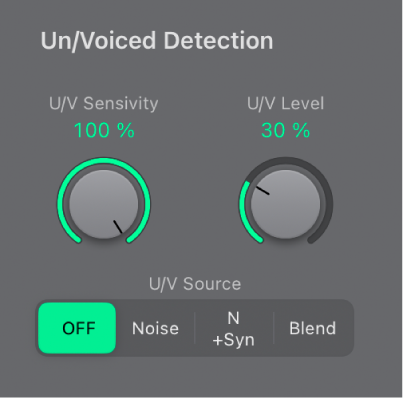
Parameter für „U/Voiced Detection“
Drehregler und Feld „U/V Sensitivity“: Bestimmen die Empfindlichkeit der U/V-Erkennung. Verwende höhere Werte, damit mehr stimmlose Anteile des Input-Signals erkannt werden. Bei höheren Werten kann die erhöhte Empfindlichkeit für stimmlose Signale dazu führen, dass die U/V-Signalquelle fast alle Signalanteile als stimmlos erkennt, inklusive der stimmhaften Signale. Dies führt zu einem klanglichen Ergebnis, ähnlich dem Empfang eines schwachen UKW-Senders, das aufbricht und in Rauschen übergeht. Die U/V-Signalquelle ist im Menü „Mode“ festgelegt.
Drehregler und Feld „U/V Level“: Lege den Pegelanteil des Signals fest, das den stimmlosen Anteil des Input-Signals ersetzt.
Wichtig: Um interne Übersteuerungen von EVOC 20 PS zu vermeiden, sollte der Level-Regler mit Vorsicht verwendet werden, besonders dann, wenn ein hoher Wert für „Sensitivity“ eingestellt ist.
Quellentasten „U/V“: Wähle die Klangquellen, die die stimmlosen Anteile im Input-Signal ersetzen sollen.
Noise: Verwendet für die stimmlosen Anteile ein Rauschsignal.
N(oise) + Syn(th): Verwendet für die stimmlosen Anteile ein Rauschsignal und den Synthesizer.
Blend: Verwendet die durch ein Highpass-Filter bearbeiteten stimmlosen Anteile des Klangs. Der Parameter „Sensitivity“ hat in dieser Einstellung keine Wirkung.